
Edmund Richardson
14
3833
922
Seznamy skladeb jsou základní součástí aplikace Spotify. Služba streamování hudby má nejen kurátorské sbírky písní, které vyhovují specifickým náladám, ale také můžete vytvářet seznamy skladeb svých oblíbených skladeb..
Správa seznamů skladeb Spotify však není tak jednoduchá nebo přímá, jak by mohla být, proto jsme sestavili seznam tipů, které vám pomohou. Většina těchto tipů se týká hlavně desktopových aplikací Spotify.
Používání těchto tipů spolu s podrobným průvodcem Spotify znamená, že byste si měli službu streamování hudby užívat více, než jste kdy předtím dělali..
1. Přesunutí nebo odstranění skladeb seznamu skladeb hromadně
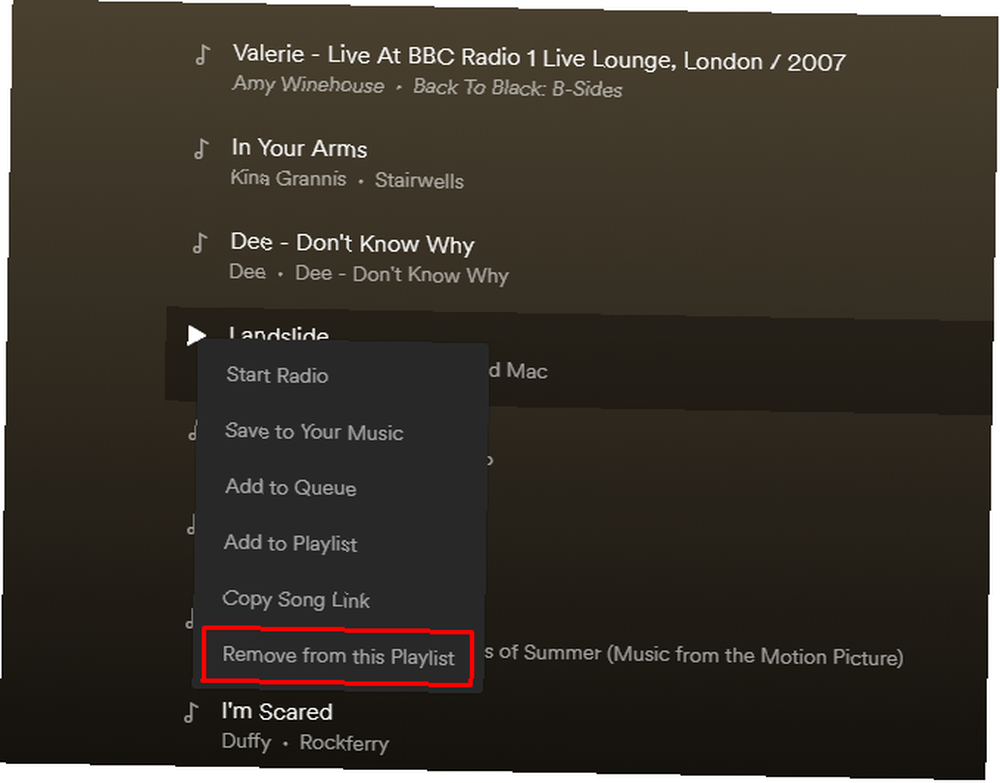
Mohou se někdy stát, že se chcete zbavit skladeb, které se vám již nelíbí. Je také vhodné pohybovat se po seznamu skladeb v dávkách.
Chcete-li toho dosáhnout, podržte Ctrl-nebo Cmd na počítači Mac - vyberte více skladeb. Potom je přetáhněte a přetáhněte. V opačném případě klepněte pravým tlačítkem myši na jednu vybranou skladbu a klepněte na tlačítko Odebrat z tohoto seznamu skladeb.
Můžete také pracovat s několika skladbami uvedenými v seznamu skladeb. Klikněte na první a poté přidržte Posun zatímco vyberete poslední. Tato akce zvýrazní všechny stopy mezi nimi. Poté odstraňte nebo přesuňte blok skladeb pomocí výše uvedených kroků.
2. Importujte seznam skladeb iTunes do Spotify
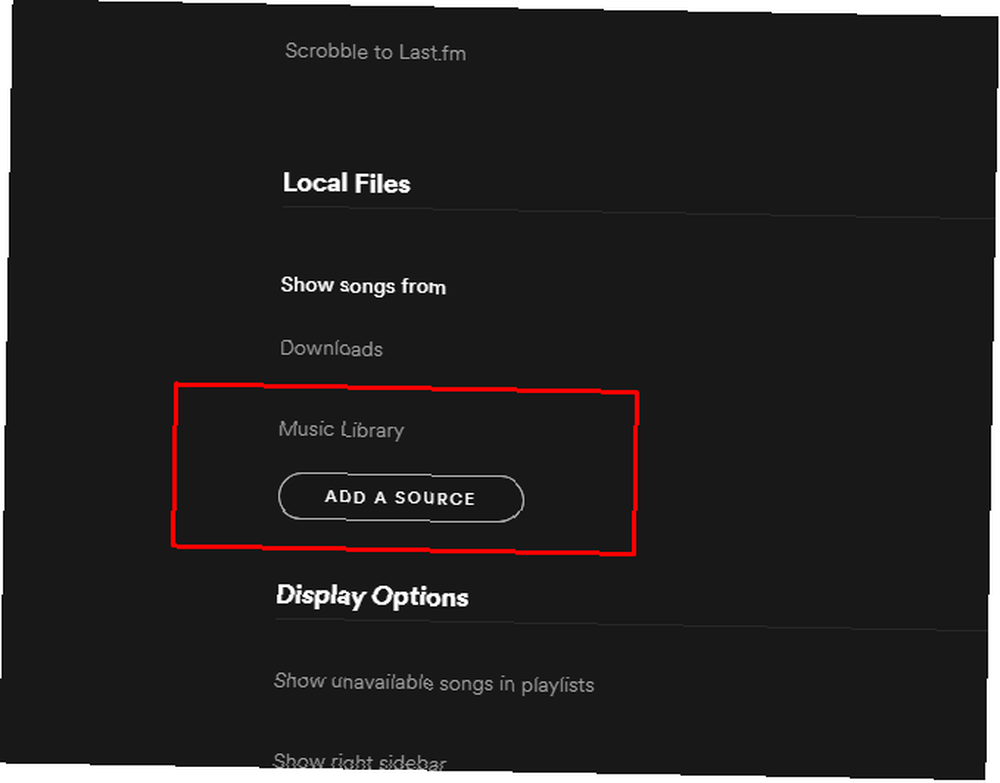
Při použití stolní aplikace Spotify můžete seznamy skladeb iTunes přenést do Spotify jejich importem. Nejprve zkopírujte požadované skladby iTunes a vložte je do složky na ploše. Poté spusťte Spotify a přejděte na Preference, pak Nastavení. Odtud zvolte Přidejte zdroj.
V okně souboru vyberte složku skladeb iTunes na ploše a klikněte na otevřeno. Všimněte si složky zobrazené v seznamu zdrojů Spotify? Zrušte zaškrtnutí všech ostatních zdrojů kromě nově importované složky. V režimu Spotify zvolte Soubor, pak Nový seznam skladeb.
Podívejte se v levém podokně Spotify a vyberte Místní soubory volba. Všechny vaše skladby nedávno zkopírované z iTunes a importované do Spotify jsou k dispozici. Vyberte všechny z nich pomocí Ctrl + A příkaz, pokud používáte Windows, nebo Cmd + A pokud jste uživatel Mac. Poté je vložte do nového seznamu skladeb. Nakonec znovu zkontrolujte všechny položky v seznamu zdrojů Spotify.
3. Určete aktuální seznam skladeb
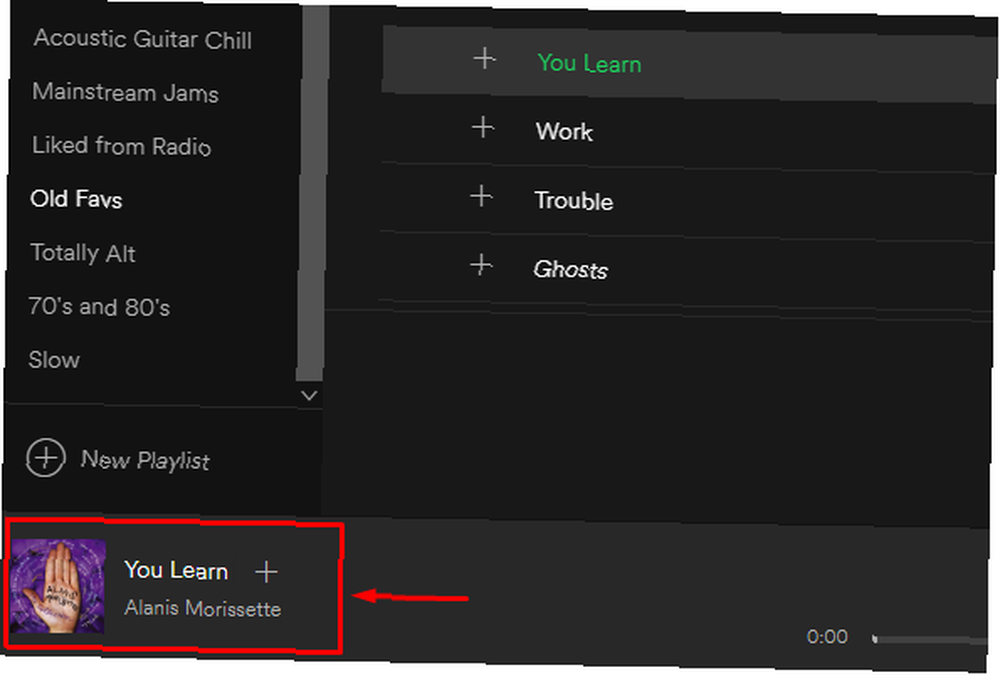
Někdy můžete na Spotify slyšet melodii a chcete vědět, který seznam skladeb tuto skladbu obsahuje. Při používání aplikace Spotify na ploše klikněte na obrázek mini alba v levém dolním rohu.
Dávejte pozor, abyste klikli pouze na dolní polovinu obrázku a ne na ikonu šipky nahoru - což pouze zvětší obrázek seznamu skladeb. Kliknutím na příslušnou část obrázku seznamu skladeb se tento seznam otevře v hlavním podokně Spotify, což umožní další prozkoumání.
4. Duplikujte seznam skladeb
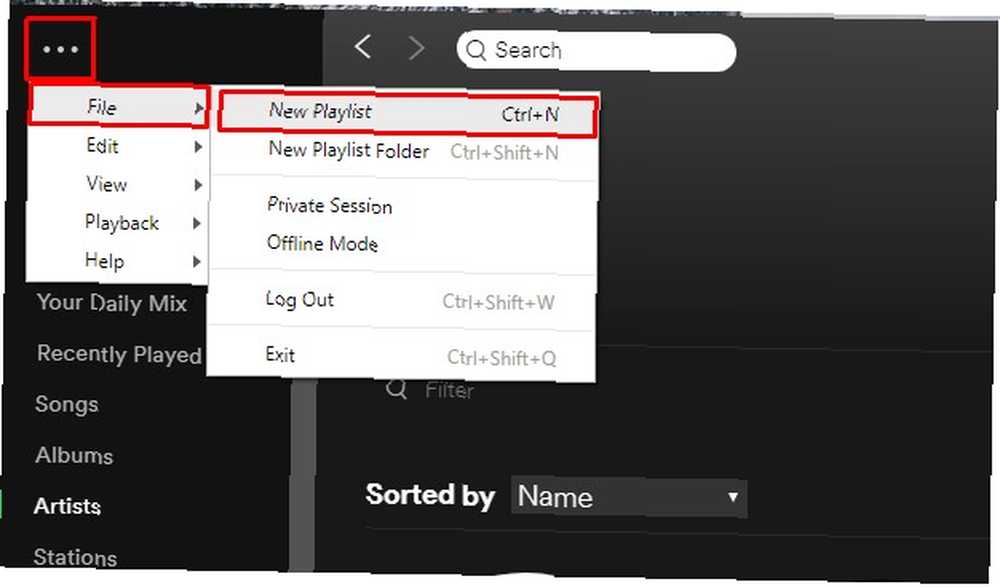
Můžete si přizpůsobit svůj zážitek z Spotify Spotify nyní může vytvářet vlastní seznamy skladeb Spotify nyní může vytvářet vlastní seznamy skladeb Inženýr společnosti Spotify pozval uživatele, aby vyzkoušeli nový nástroj, který vám umožní vytvářet vlastní seznamy skladeb. A tento nástroj, nazvaný Nelson, vám může poskytnout nekonečné seznamy Spotify. ještě více duplikováním seznamů skladeb. Tímto přesunete naposledy vytvořený do horní části levého panelu Spotify, což je užitečné, pokud chcete tento seznam skladeb snadno najít. Potom můžete buď vymazat původní seznam skladeb, abyste se vyhnuli nadměrnému nepořádku ve službě Spotify, nebo jej ponechat, pokud plánujete provést významné změny v duplikovaném seznamu skladeb.
Chcete-li duplikovat seznam skladeb, přejděte na Soubor, pak Nový seznam skladeb v desktopové aplikaci. Poté vyhledejte seznam skladeb, který chcete duplikovat. Klepnutím na první název skladby vyberte (ale ne přehrajte) skladbu.
lis Ctrl + A ve Windows nebo Cmd + A v systému Mac vyberte všechny skladby. Nakonec klepněte a přetáhněte zvýrazněné skladby do nového seznamu skladeb v levém podokně.
5. Rychle vložte všechny skladby do jednoho seznamu skladeb
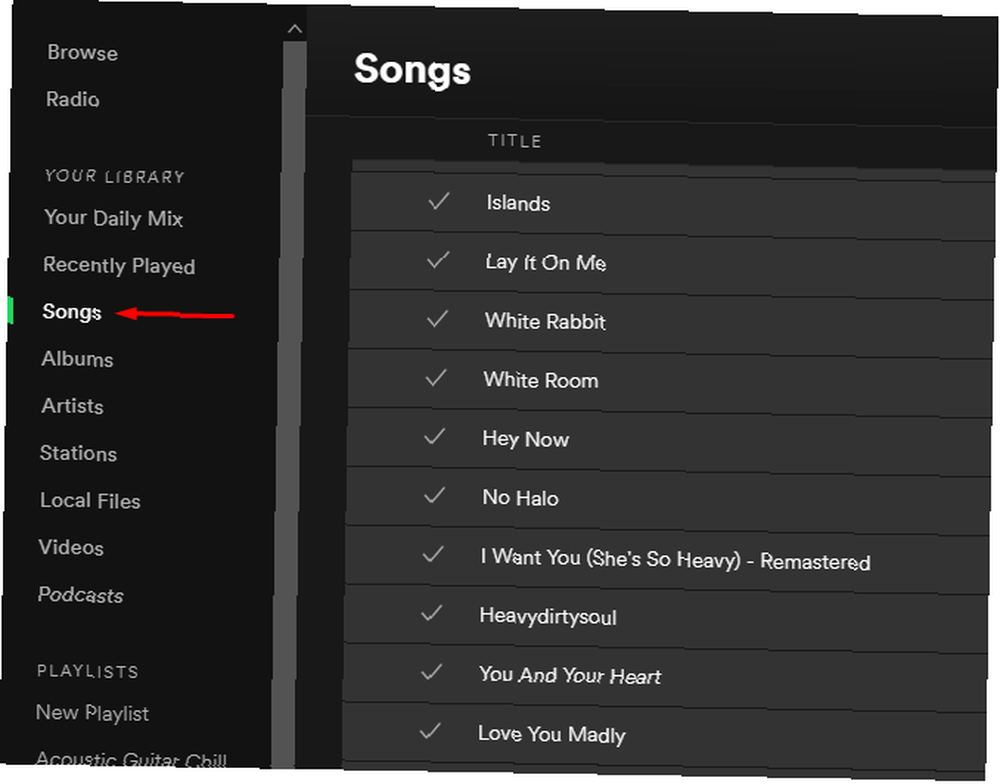
Většina lidí segmentuje skladby Spotify do několika seznamů skladeb. Můžete je však také přidat do jednoho masivního seznamu.
V desktopové aplikaci Spotify přejděte na Soubor, pak Nový seznam skladeb. Dále zvolte Písně z Vaše hudba část levého panelu. Klepnutím na jednu stopu v této sekci ji zvýrazníte. zmáčkni Ctrl + A příkaz ve Windows nebo Cmd + A v systému Mac vyberte všechny skladby poté. Nakonec je všechny přetáhněte, i když je stále máte, do nového seznamu skladeb.
6. Přeneste seznam skladeb na někoho jiného
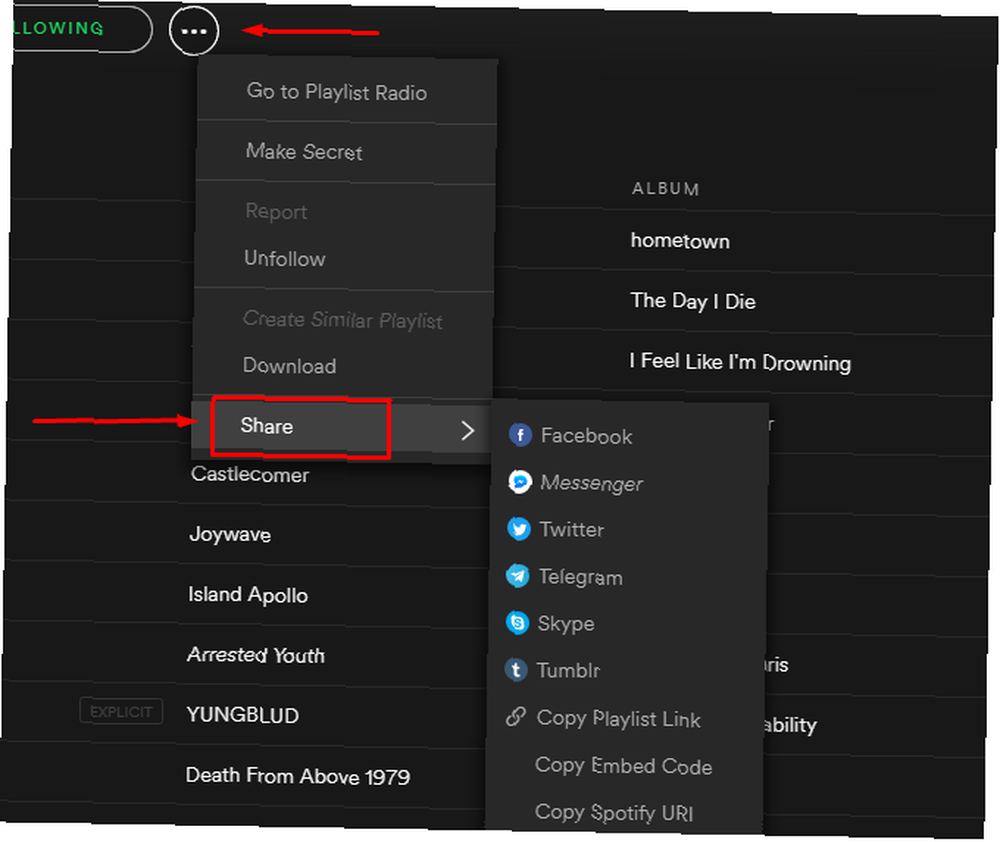
Plán rodiny Spotify umožňuje až šesti členům domácnosti získat prémii za 14,99 $ měsíčně. A pokud máte Spotify Family, členové rodinného účtu mohou snadno sdílet seznamy skladeb. Vyžaduje pouze, aby každá osoba měla WhatsApp nebo e-mailový účet.
Nejprve přejděte do levého panelu Spotify a vyberte seznam stop, který chcete sdílet. Klikněte na ikonu ikona tří teček a vyberte Podíl. Poté vyberte buď WhatsApp, nebo e-mailový účet, který chcete odeslat příjemci. Jakmile osoba dostane seznam skladeb, může použít Stáhnout přepínač přidružené k seznamu skladeb a převést skladby na jejich účet.
7. Přetáhněte jednotlivé skladby do různých částí seznamů skladeb
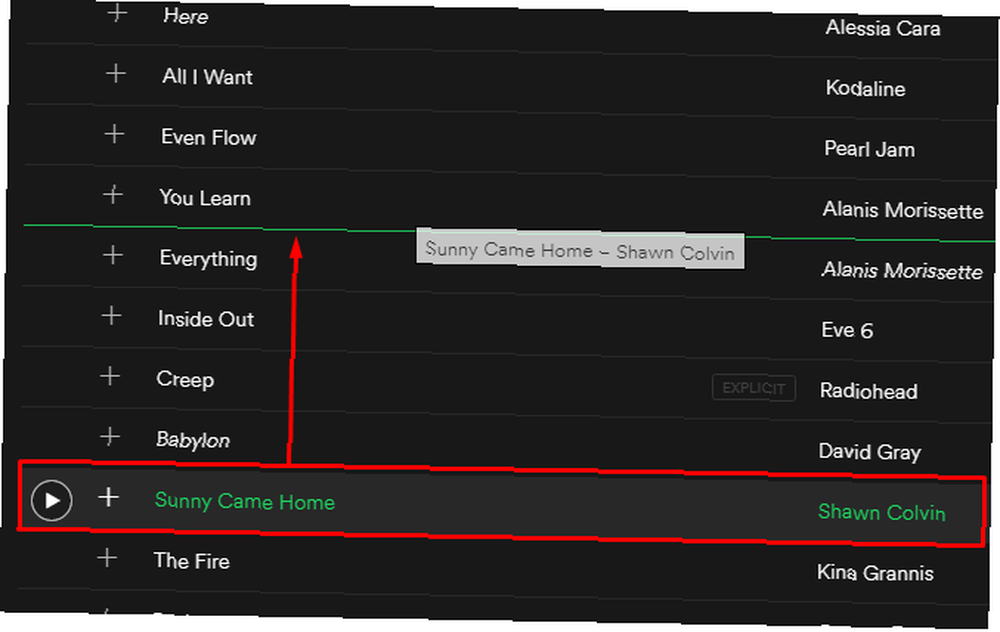
Mezi mnoho užitečných tipů pro Spotify Využijte Spotify lépe pomocí těchto nejlepších tipů a triků Lepší využití Spotify pomocí těchto nejlepších tipů a triků Pokud jste investovali čas a peníze do seznamů skladeb a předplatného, má smysl se naučit některé z méně známé funkce a vtípky, které musí klient Spotify nabídnout. V tomto příspěvku nelze popřít ... že jste se naučili hromadně přesouvat nebo mazat písně. Je však také možné přesunout jednotlivé skladby. Tím je můžete seskupit podle umělce, žánru, alba nebo jiných sdílených charakteristik.
V desktopové aplikaci Spotify klikněte na jednu skladbu v seznamu skladeb a vyberte ji. Poté klikněte a přetáhněte nahoru nebo dolů. Sledujte, zda se objeví neonová zelená čára. Označuje, že můžete vložit skladbu a změnit pořadí skladeb. Skladba, kterou přesunete, se vždy zobrazí pod zelenou čarou v seznamu skladeb. Uvolněte tlačítko myši nebo trackpadu, když je píseň tam, kde ji chcete.
8. Upravte obrázek seznamu skladeb
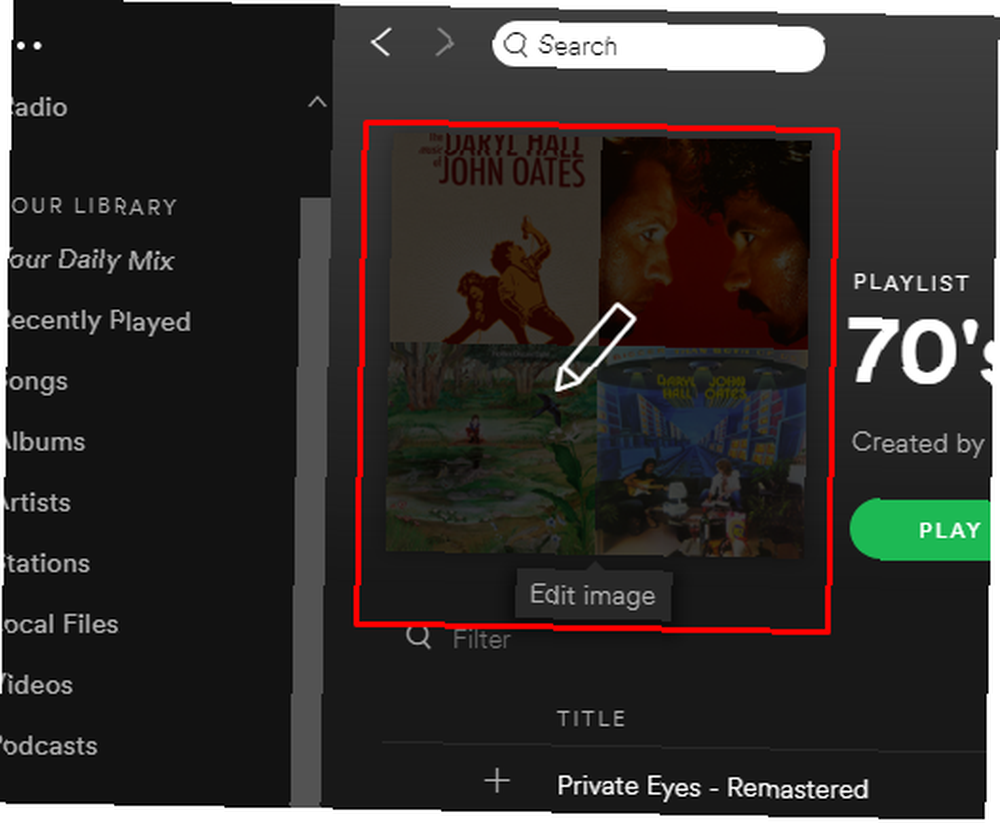
Obrázek přiřazený k seznamu skladeb je často obal alba nebo skupinový snímek skupiny. Může také zahrnovat další relevantní snímky. Můžete například vidět obrázek vodopádu v playlistu přírodních písní. Je však snadné změnit tento obrázek na cokoli chcete.
Umístěte kurzor na existující obrázek seznamu skladeb a klikněte na ikonu Ikona tužky. Tím se otevře Upravit podrobnosti seznamu skladeb box. Klikněte na ikonu Zvolte Obrázek tlačítko na obrázku vlevo. Poté vyberte soubor z počítače a klikněte na otevřeno potvrďte výběr. Nakonec klikněte na zelenou Uložit tlačítko v Upravit podrobnosti seznamu skladeb box.
Pokud chcete, aby vaše seznamy skladeb Spotify vypadaly úžasně, můžete si dokonce vytvořit vlastní kresbu. Jak vytvořit perfektní kresbu pro vaše seznamy skladeb Spotify Jak vytvořit perfektní kresbu pro vaše seznamy skladeb Spotify Sestavování seznamů skladeb Spotify je skvělá zábava. Zde je návod, jak vytvořit perfektní kresbu pro vaše seznamy skladeb. .
Jak spravujete své seznamy skladeb Spotify?
Tyto jednoduché, ale efektivní tipy vám pomohou spravovat seznamy skladeb Spotify bez jakýchkoli potíží. Pokud tedy máte rodinu nebo přátele, kteří pravidelně používají Spotify, zvažte kromě sdílení šikovných klávesových zkratek Spotify s naším cheatovým listem také sdílení těchto tipů s nimi..
A pokud se chcete dozvědět více o prémiové verzi Spotify, měli byste se podívat na náš článek s podrobnostmi, které potřebujete o Spotify Premium vědět. A konečně, pokud chcete zásobit svou hudební sbírku, zkuste jeden z těchto seznamů hudby na pozadí Nejlepší seznamy playlistů, které chcete použít jako hudbu na pozadí Nejlepší seznamy playlistů, které chcete použít jako hudbu na pozadí Pokud hledáte hudbu, která se hraje na pozadí, Našli jsme nejlepší seznamy Spotify, které lze použít jako hudbu na pozadí. .











